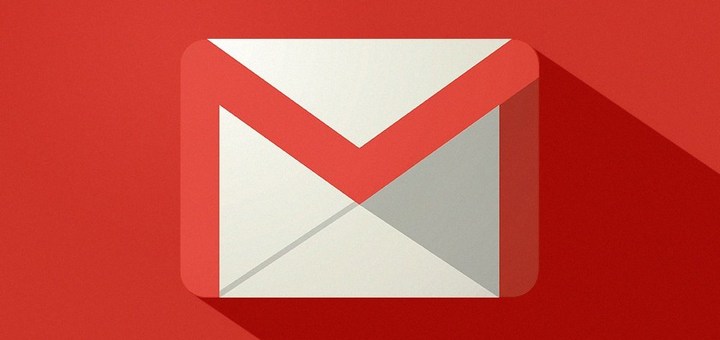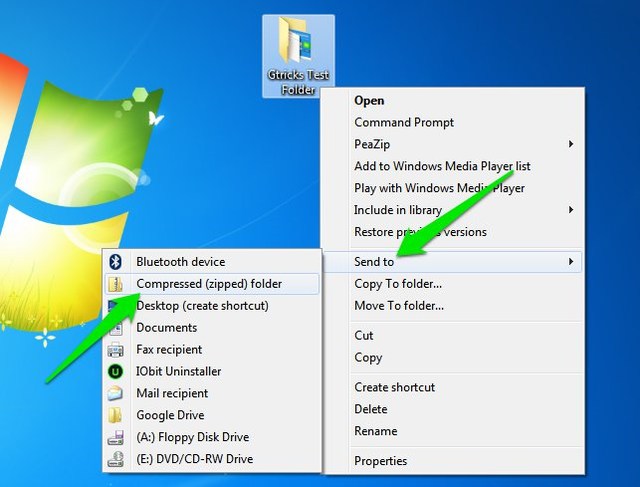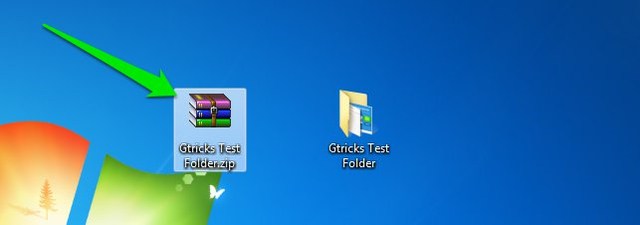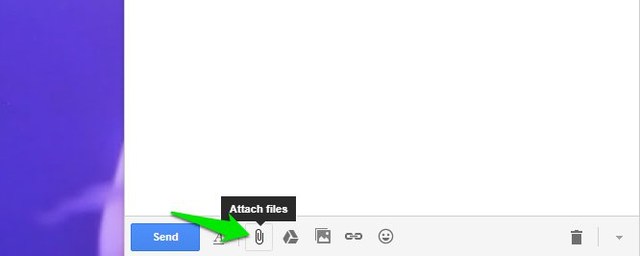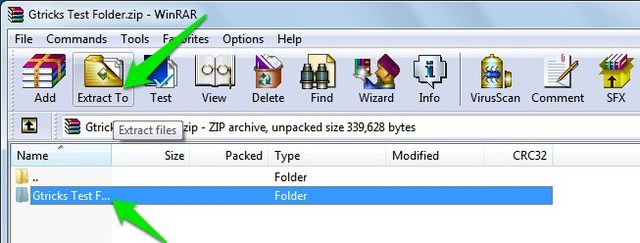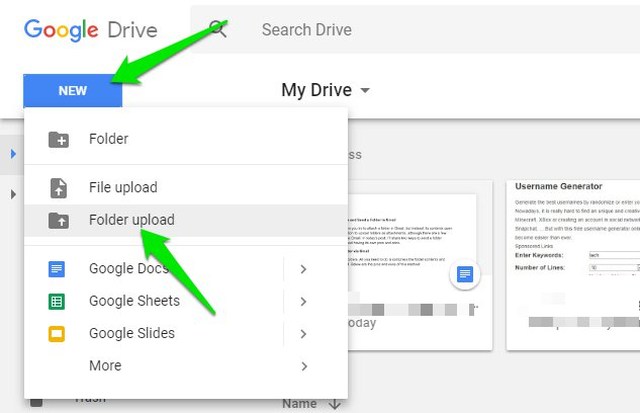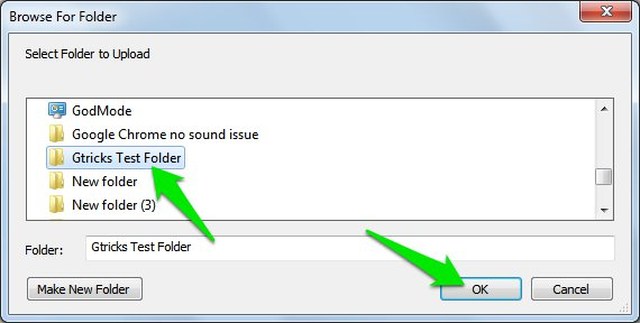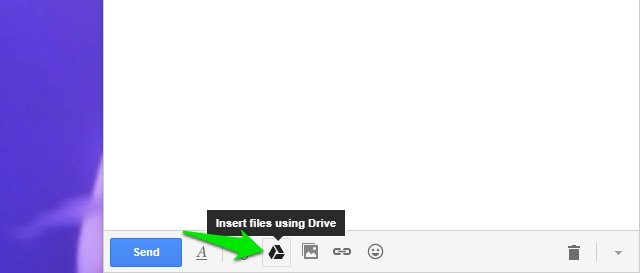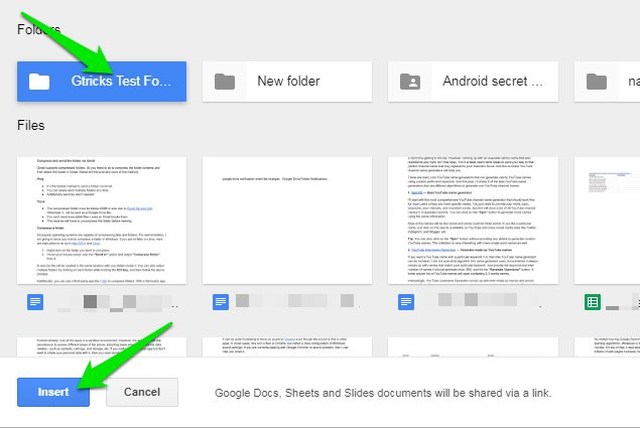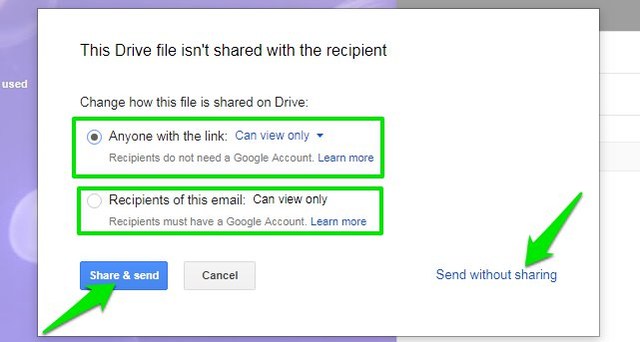2 простых способа прикрепить и отправить папку в Gmail
Я знаю, что это довольно раздражает, когда вы пытаетесь прикрепить папку в Gmail, но вместо этого открывается ее содержимое. В Gmail нет возможности загружать папки в виде вложений, хотя есть несколько способов отправить папку через Gmail. В сегодняшней статье я расскажу о двух способах отправки папки через Gmail, каждый из которых имеет свои преимущества и недостатки.
Сжать и отправить папку через Gmail
Gmail поддерживает сжатые папки, такие как Zip, RAR и 7z. Все, что вам нужно сделать, это сжать содержимое папки, а затем прикрепить папку в Gmail. Вот несколько причин, которые помогут вам решить, подходит вам этот метод или нет:
Плюсы
- Это самый быстрый способ отправить папку через Gmail.
- Вы можете легко отправить несколько папок одновременно.
- Дополнительные услуги не нужны.
Минусы
- Размер сжатой папки не должен превышать 25 МБ из-за ограничения размера файла Gmail. В противном случае он будет отправлен в виде ссылки на Google Диск.
- Вы не можете отправлять исполняемые файлы (.exe), так как Gmail блокирует их.
- Ресивер должен будет распаковать папку перед просмотром.
Сжать папку
Все популярные операционные системы способны сжимать файлы и папки. Для демонстрации я покажу вам, как сжать папку в Windows. Если вы используете Mac или Linux, вот инструкции для Mac OS X и Linux.
1 Щелкните правой кнопкой мыши папку, которую нужно сжать.
2 Наведите курсор мыши на параметр «Отправить» и выберите из него параметр «Сжать папку» .
Новый Zip-файл будет создан в том же месте, где находится ваша папка. Вы также можете выбрать несколько папок, щелкнув каждую папку, удерживая клавишу Ctrl, а затем следуя описанному выше процессу.
Кроме того, вы можете использовать стороннее приложение, например 7-Zip, для сжатия папок. Со сторонним приложением вы получите лучшие параметры сжатия, а также дополнительные функции, такие как шифрование.
Отправьте сжатую папку через Gmail
Теперь, чтобы отправить папку через Gmail, создайте новое электронное письмо в Gmail и нажмите кнопку «Прикрепить файлы» внизу. После этого выберите только что созданную Zip-папку, чтобы прикрепить ее в Gmail. Если в папке не было исполняемого файла, вы сможете отправить его кому угодно.
Распаковать папку
Операционные системы также способны распаковывать папки без помощи стороннего приложения. Просто откройте папку Zip и нажмите кнопку «Извлечь в». Теперь выберите место, где вы хотите сохранить файл, и он будет извлечен туда в исходном виде.
Используйте Google Диск для отправки папки через Gmail
Gmail может не поддерживать прямую загрузку папок, но Google Диск поддерживает. Поскольку Google Диск легко интегрируется с Gmail, вы можете напрямую отправить письмо по электронной почте в папку Gmail с помощью Google Диска. Ниже приведены плюсы и минусы этого метода:
Плюсы
- С помощью этого метода вы можете отправлять большие папки размером до 10 ГБ.
- Допустимы все типы файлов внутри папки, включая исполняемые файлы.
- Ресивер может просматривать и загружать содержимое папки, не распаковывая его.
Минусы
- Для этого процесса требуется дополнительный онлайн-сервис и некоторые дополнительные шаги, что делает его довольно медленным.
- Получатель может загрузить папку только в том случае, если она сохранена на Google Диске отправителя.
- Загружать и отправлять несколько папок неудобно.
Загрузить папку на Google Диск
Чтобы отправить папку через Gmail, сначала необходимо загрузить ее в свою учетную запись Google Диска. Для обычных файлов это можно сделать прямо из окна создания сообщения Gmail. Однако для папок вам придется загружать из веб-интерфейса Google Диска. Вот как:
1 Перейдите в веб-интерфейс Google Диска и авторизуйтесь.
2 Нажмите кнопку «Создать» в верхнем левом углу и выберите «Загрузить папку».
3 Теперь выберите папку в окне проводника и нажмите «ОК», чтобы загрузить ее. Вы можете выбрать только одну папку за раз.
Вы можете повторить описанный выше процесс, чтобы загрузить столько папок, сколько захотите.
Отправьте папку через Gmail с помощью Google Диска
После загрузки папки следуйте приведенным ниже инструкциям:
1 Перейдите в Gmail и откройте окно создания сообщения.
2 Здесь нажмите кнопку «Вставить файлы с помощью диска» внизу
3 Теперь выберите папку, которую хотите отправить, и нажмите кнопку «Вставить» внизу. Вы можете удерживать клавишу Ctrl, чтобы выбрать несколько папок.
Это прикрепит папку в Gmail как ссылку на Google Диск. При отправке вас спросят, может ли открыть папку только получатель или ее может открыть любой, у кого есть ссылка. Вам также нужно будет подтвердить, хотите ли вы поделиться папкой (сделав ее редактируемой) или только отправить ее. Сделайте правильный выбор, и папка будет отправлена через Gmail.
Неважно, является ли получатель пользователем Gmail или нет, он сможет просматривать и загружать содержимое.
Подведение итогов
Лично я считаю первый способ наиболее удобным. Сжатая папка меньше по размеру, и также очень легко отправить несколько папок без беспорядка. Однако, если у вас большая папка или в ней есть исполняемые файлы, то второй способ вам наверняка подойдет.
Если у вас есть какие-либо вопросы или вы знаете какой-либо другой способ отправить папку через Gmail, сообщите нам об этом в комментариях.